Tu je postup, ako uzamknúť disk / oddiely v systéme Windows 10 pre začiatočníkov
Ako uzamknúť jednotku / oddiel v systéme Windows 10v skutočnosti sa príliš nelíši od situácie, keď ju použijete na iné operačné systémy Windows. Jednotka alebo jednotka pevného disku alebo tiež označovaná ako HDD je úložné médium, ktoré vlastní počítač alebo laptop. Toto úložné médium má veľkú kapacitu, ktorá sa neskôr rozdelí na niekoľko častí. Cieľom je prispôsobiť sa potrebám používateľov.
To znamená, že každý musí mať rozdelenieiný pevný disk pre každú kapacitu. Medzitým sú oddiely súčasťou samotného pevného disku. Ak je pevný disk v počítači rozdelený na 3 časti, oddiely v počítači sú 3.
Rozdelenie pevného disku je veľmi dôležitéPretože nie je možné ukladať všetky svoje súbory na jednu jednotku, navyše sa tieto súbory dokonca kombinujú medzi vašimi osobnými a systémovými alebo aplikačnými súbormi, ktoré inštalujete. Určite to pre vás nie je veľmi efektívne. Kedykoľvek budete hľadať svoje súbory, bude tiež veľmi ťažké, pretože je zmiešaná s inými súbormi. Preto je dôležité rozdeliť pevný disk.
Ako uzamknúť disk alebo oddiel v systéme Windows 10
Okrem toho na zachovanie bezpečnosti údajovje to dôležité, môžete to urobiť zadaním aliasu na uzamknutie pevného disku. Operačný systém Windows poskytuje funkciu, kde používatelia môžu uzamknúť svoj pevný disk tak, aby bol bez väzenských rúk.
Keď sa niekto pokúsi otvoriť pevný diskvás to určite nebude môcť, pretože sa od nich bude vyžadovať zadanie správneho hesla alebo kľúča. Nižšie sú uvedené kroky, ako uzamknúť jednotku / oddiel v systéme Windows 10:
1. Vyberte oblasť, ktorú chcete uzamknúť, potom kliknite pravým tlačidlom myši a vyberte ju Zapnite nástroj BitLocker.

2. Potom začiarknite políčko Odomknite disk pomocou hesla potom zadajte heslo. Potom zvoľte ďalšie.
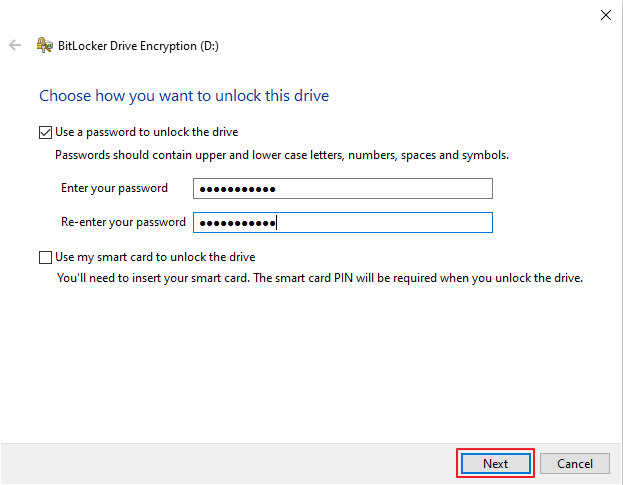
3. Ďalej vyberte Uložiť do súboru.

4. Uložte súbor Obnovenie nástroja BitLocker výberom Uložiť.

5. Ďalej vyberte ďalšie.

6. Vyberte položku Zašifrovať celú jednotku ... potom vyberte ďalšie.

7. Potom vyberte Nový režim šifrovania ... potom vyberte ďalšie.

8. Vyberte položku Začať šifrovanie.

9. Počkajte na proces šifrovanie kým neskončí.

10. Hotovo, vždy, keď niekto otvorí alebo má prístup k oddielu, musí najprv zadať vopred určené heslo.
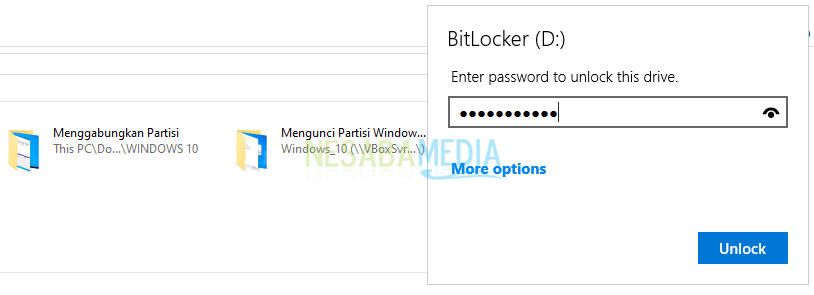
Tipy pred uzamknutím diskov alebo diskových oddielov v systéme Windows 10
Predtým, ako začnete používať zámok alebo systémheslom v oblasti pevného disku, potom by ste mali najskôr zvážiť niekoľko dôležitých vecí. Týmto spôsobom sa môžete sami rozhodnúť o súbore alebo priečinku, pre ktorý chcete, aby bolo heslo vhodné alebo nie.
1. Aké dôležité sú vaše súbory alebo priečinky
Prvá vec, ktorú musíte premyslieť, jeo tom, aký dôležitý je váš súbor alebo priečinok, ktorý chcete zamknúť? Samozrejme musíte o tom premýšľať, aby ste neboli komplikovaní, pretože pri každom zadaní priečinka alebo súboru musíte zadať správne heslo alebo kľúč.
2. Nerobte to ešte viac podozrivým
Druhá vec je, nenechajte pevný disknamiesto toho máte kľúč na to, aby vás ostatní podozrievali a považovali za nezmysly. Ak teda priečinok alebo súbor nemá okrem vášho kľúča inú možnosť, uistite sa, že ostatní ľudia nie sú podozriví, a namiesto toho si myslia, že ukladáte nezákonné alebo zakázané súbory.








